今天图老师小编要跟大家分享Photoshop制作高光质感透明立体字,精心挑选的过程简单易学,喜欢的朋友一起来学习吧!
【 tulaoshi.com - PS 】
先看效果图。

新建文档600x400像素,背景填充#015301,滤镜杂色添加杂色。
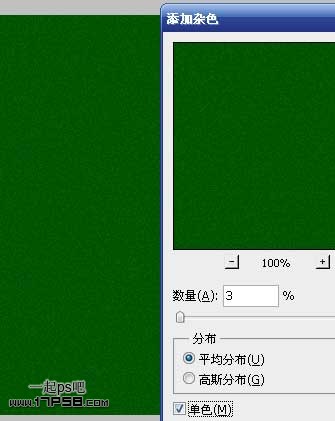
输入白色文字,字体Shermlock(点击下载),尺寸162点。
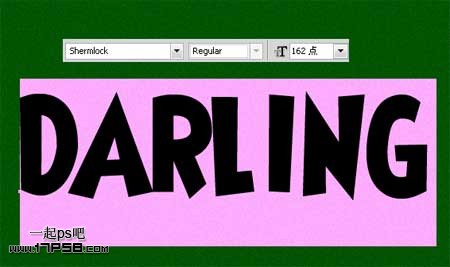
添加图层样式。
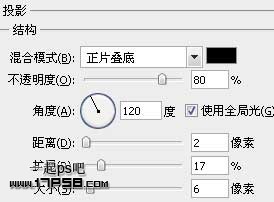

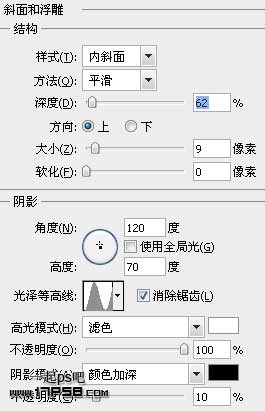
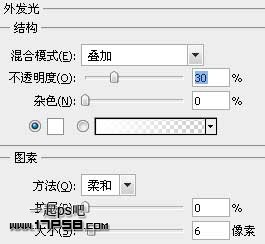
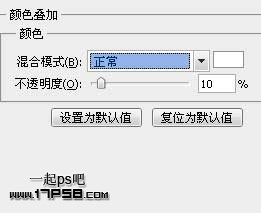
当这些样式设置完毕后,把填充归零,最终效果如下,本ps教程结束。

来源:http://www.tulaoshi.com/n/20160216/1568551.html
看过《Photoshop制作高光质感透明立体字》的人还看了以下文章 更多>>